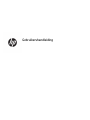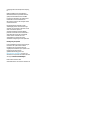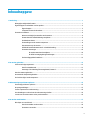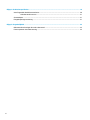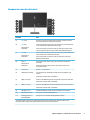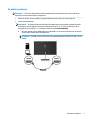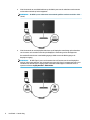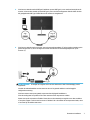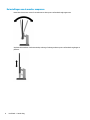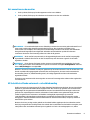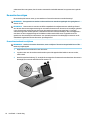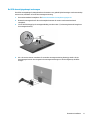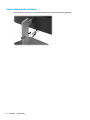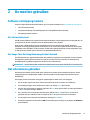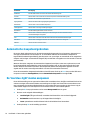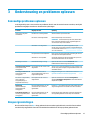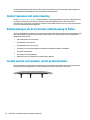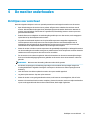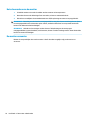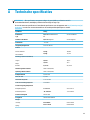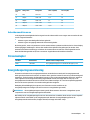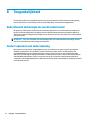HP EliteDisplay S270n 27-inch 4k Micro Edge Monitor Handleiding
- Categorie
- Tv's
- Type
- Handleiding

Gebruikershandleiding

© Copyright 2017 HP Development Company,
L.P.
HDMI, het HDMI-logo en High-Denition
Multimedia Interface zijn handelsmerken of
gedeponeerde handelsmerken van HDMI
Licensing LLC. Windows is een gedeponeerd
handelsmerk of een handelsmerk van
Microsoft Corporation in de Verenigde Staten
en/of andere landen.
De bijgevoegde informatie kan zonder
aankondiging worden veranderd. De enige
garanties voor producten en diensten van HP
staan vermeld in de expliciete
garantievoorwaarden bij de betreende
producten en diensten. Aan de informatie in
deze publicatie kunnen geen aanvullende
rechten worden ontleend. HP is niet
aansprakelijk voor technische fouten,
drukfouten of weglatingen in deze publicatie.
Kennisgeving van product
In deze handleiding worden de voorzieningen
beschreven die op de meeste modellen
beschikbaar zijn. Sommige functies zijn
mogelijk niet beschikbaar op uw product. Voor
toegang tot de meest recente
gebruikershandleiding gaat u naar
http://www.hp.com/support en volgt u de
instructies om uw product te zoeken. Selecteer
vervolgens Gebruikershandleidingen.
Eerste editie: december 2017
Onderdeelnummer van document: L05364-331

Over deze handleiding
Deze gids geeft informatie over opties van de monitor, het instellen van de monitor, en technische
specicaties.
WAARSCHUWING! Duidt een gevaarlijke situatie aan die kan resulteren in overlijden of ernstig letsel
wanneer dit gevaar niet vermeden wordt.
VOORZICHTIG: Duidt een gevaarlijke situatie aan die kan resulteren in licht of matig letsel wanneer dit
gevaar niet vermeden wordt.
BELANGRIJK: Geeft informatie aan die als belangrijk maar niet mogelijk gevaar-gerelateerd is (bijvoorbeeld
berichten over schade aan eigendommen). Een kennisgeving waarschuwt de gebruiker dat het niet precies
zoals beschreven opvolgen van een procedure kan leiden tot verlies van gegevens of schade aan hardware of
software. Bevat ook belangrijke informatie voor de uitleg van een concept of voor het voltooien van een taak.
OPMERKING: Bevat extra informatie om belangrijke punten uit de hoofdtekst te benadrukken of aan te
vullen.
TIP: Biedt handige tips voor het voltooien van een taak.
Dit product bevat technologie voor HDMI.
iii

iv Over deze handleiding

Inhoudsopgave
1 Aan de slag ................................................................................................................................................... 1
Belangrijke veiligheidsinformatie ......................................................................................................................... 1
Eigenschappen en onderdelen van het product .................................................................................................... 2
Eigenschappen .................................................................................................................................... 2
Componenten aan de achterkant ........................................................................................................ 3
De monitor installeren ........................................................................................................................................... 4
Wees voorzichtig bij het instellen van de monitor .............................................................................. 4
De standaard scharnierblokkering verwijderen .................................................................................. 4
De kabels aansluiten ........................................................................................................................... 5
De instellingen van de monitor aanpassen ......................................................................................... 8
Het aanzetten van de monitor ............................................................................................................ 9
HP-beleid betreende watermerk- en beeldinbranding .................................................................... 9
De monitor bevestigen ...................................................................................................................... 10
De monitorstandaard verwijderen ................................................................................. 10
De VESA-bevestigingsbeugel aanbrengen ..................................................................... 11
Een beveiligingskabel installeren ..................................................................................................... 12
2 De monitor gebruiken .................................................................................................................................. 13
Software en hulpprogramma's ............................................................................................................................ 13
Het informatiebestand ...................................................................................................................... 13
Het Image Color Matching (kleurenegalisatie)-bestand ................................................................... 13
Het schermmenu gebruiken ................................................................................................................................ 13
Automatische slaapstand gebruiken .................................................................................................................. 14
De 'low blue-light' modus aanpassen ................................................................................................................. 14
3 Ondersteuning en problemen oplossen .......................................................................................................... 15
Eenvoudige problemen oplossen ........................................................................................................................ 15
Knopvergrendelingen .......................................................................................................................................... 15
Contact opnemen met ondersteuning ................................................................................................................ 16
Voorbereidingen om de technische ondersteuning te bellen ............................................................................. 16
Locatie van het serienummer en het productnummer ....................................................................................... 16
4 De monitor onderhouden .............................................................................................................................. 17
Richtlijnen voor onderhoud ................................................................................................................................. 17
Het schoonmaken van de monitor .................................................................................................... 18
De monitor verzenden ....................................................................................................................... 18
v

Bijlage A Technische specicaties .................................................................................................................... 19
Vooraf ingestelde beeldschermresoluties .......................................................................................................... 20
Gebruikersmodi invoeren .................................................................................................................. 21
Stroomadapter ..................................................................................................................................................... 21
Energiebesparingsvoorziening ............................................................................................................................ 21
Bijlage B Toegankelijkheid .............................................................................................................................. 22
Ondersteunde technologie die wordt ondersteund ............................................................................................ 22
Contact opnemen met ondersteuning ................................................................................................................ 22
vi

1 Aan de slag
Belangrijke veiligheidsinformatie
Er wordt een netvoedingsadapter en netsnoer met de monitor meegeleverd. Als u een ander netsnoer wilt
gebruiken, controleert u of de voedingsbron en de aansluiting geschikt zijn voor deze monitor. Raadpleeg de
Kennisgevingen voor product als deze is meegeleverd, of in de documentatiekit voor informatie over de juiste
netvoedingskabel voor gebruik met de monitor.
WAARSCHUWING! U vermijdt als volgt het risico van een elektrische schok of beschadiging van de
apparatuur:
• Sluit het netsnoer aan op een gemakkelijk bereikbaar stopcontact.
• Koppel de voeding van de computer los door het netsnoer uit het stopcontact te halen.
• Als het netsnoer voorzien is van een geaarde stekker, moet u het aansluiten op een geaard stopcontact. Hef
de aarding van het netsnoer niet op door de stekker in een niet-geaard stopcontact te steken. De aardingspen
is een belangrijke veiligheidsvoorziening.
Plaats niets op de netsnoeren of kabels. Plaats deze zo dat niemand per ongeluk erover kan struikelen of
erop kan trappen.
Lees de Handleiding voor veiligheid en comfort om het risico van ernstig letsel te beperken. In de handleiding
worden de juiste inrichting van de werkplek en goede gewoonten met betrekking tot houding, gezondheid en
manier van werken voor computergebruikers beschreven. De Handleiding voor veiligheid en comfort bevat
ook belangrijke informatie over elektrische en mechanische veiligheid. U vindt de Handleiding voor veiligheid
en comfort op http://www.hp.com/ergo.
BELANGRIJK: Sluit ter bescherming van uw apparatuur alle netsnoeren van de computer en van
randapparatuur zoals monitor, printer of scanner aan op een voorziening ter beveiliging tegen stroompieken,
zoals een speciale stekkerdoos of een UPS (Uninterruptible Power Supply). Niet alle stekkerdozen bieden
beveiliging tegen netstroompieken; De stekkerdoos moet deze functie uitdrukkelijk vermelden. Gebruik een
stekkerdoos met stroompiekbeveiliging waarvan de fabrikant een regeling kent voor vervanging bij schade,
zodat u de apparatuur kunt laten vervangen als de bescherming faalt.
Gebruik geschikt meubilair van een correct formaat voor een goede ondersteuning van uw HP LCD-monitor.
WAARSCHUWING! LCD-monitors die niet goed op dressoirs, boekenkasten, boekenplanken, bureaus,
luidsprekers, koers of karren staan, kunnen vallen en persoonlijk letsel veroorzaken.
Zorg ervoor dat u alle snoeren en kabels die worden aangesloten op de lcd-monitor correct leidt, zodat
niemand deze kan vastpakken, eraan kan trekken of erover kan struikelen.
Zorg dat het totale aantal ampères van de op hetzelfde stopcontact aangesloten apparaten de
stroomcapaciteit van het stopcontact niet overschrijdt en dat het totale aantal ampères van de apparaten op
het verlengsnoer de stroomcapaciteit van het snoer niet overschrijdt. Controleer het stroomlabel om de
ampèrewaarde (AMPS of A) van elk apparaat te bepalen.
Plaats de monitor in de buurt van een stopcontact waar u gemakkelijk bij kunt. Koppel de monitor los door de
stekker stevig vast te pakken en deze uit het stopcontact te trekken. Koppel de monitor nooit los door aan het
snoer te trekken.
Laat de monitor niet vallen en plaats deze niet op een onstabiele ondergrond.
Belangrijke veiligheidsinformatie 1

OPMERKING: Dit product is geschikt voor ontspanningsdoeleinden. Overweeg het plaatsen van de monitor
in een gecontroleerde lichtomgeving om interferentie van omringend licht en heldere oppervlakken te
voorkomen dat storende reecties op het scherm kan veroorzaken.
Eigenschappen en onderdelen van het product
Eigenschappen
De monitor heeft onder meer de volgende eigenschappen:
●
68,47 cm (27 inch) diagonaal weergavegebied met een UHD-resolutie van 3840 × 2160, plus volledige
ondersteuning voor lagere resoluties
●
Kantelbaar onder een hoek van -5° tot 23° en goed te bekijken vanuit een zittende of staande positie, of
bij verplaatsing van de ene kant van de monitor naar de andere
●
Hoogteaanpassing 100 mm
●
USB Type-C met stroomlevering tot 60 W
●
HDMI (High-Denition Multimedia Interface)-video-ingangen
●
DisplayPort-video-invoer
●
Plug-and-play-capaciteit, indien het besturingssysteem dit ondersteunt
●
Menu met scherminstellingen in verschillende talen waarmee het scherm gemakkelijk kan worden
gecongureerd en geoptimaliseerd
●
HP Display Assistant-software voor het aanpassen van monitorinstellingen en het inschakelen van de
antidiefstalfuncties
●
HDCP (High-bandwidth Digital Content Protection) gebruikt op digitale invoer
●
VESA-bevestigingsbeugel voor het bevestigen van het beeldscherm aan een
muurbevestigingsvoorziening of zwenkarm
OPMERKING: Raadpleeg de Kennisgevingen voor product die in de documentatiekit is meegeleverd voor
veiligheidsinformatie en kennisgevingen. Ga voor de nieuwste gebruikershandleidingen of handleidingen voor
uw product naar http://www.hp.com/support. Selecteer Mijn product zoeken en volg de instructies op het
scherm.
2 Hoofdstuk 1 Aan de slag

Componenten aan de achterkant
Onderdeel Doel
(1) Menu-knop Druk op deze knop om het schermmenu te openen, selecteer een menu-
item in het schermmenu of sluit het schermmenu.
(2) Plus-knop
Functietoets 2:
toewijsbaar*
Als het schermmenu actief is, drukt u op deze knop om vooruit te bladeren
in het schermmenu en instelwaarden te verhogen.
Als het schermmenu niet actief is, drukt u op deze knop om door te gaan
naar de volgende actieve invoerpoort (USB-C Video, HDMI, DisplayPort).
(3) Min-knop
Functietoets 3:
toewijsbaar*
Als het schermmenu actief is, drukt u op deze knop om terug te bladeren in
het schermmenu en instelwaarden te verlagen.
Als het schermmenu niet actief is, drukt u op deze knop om het menu
Weergavemodi te openen.
(4) Knop OK
Functietoets 4:
toewijsbaar*
Als het schermmenu actief is, drukt u op deze knop om de selectie te
bevestigen.
Als het schermmenu inactief is, drukt u op deze knop om het menu
Informatie te openen.
(5) Aan/uit-knop Monitor in- of uitschakelen.
(6) DisplayPort-aansluiting Voor aansluiting van de DisplayPort-kabel van het bronapparaat op de
monitor.
Aanbevolen resolutie: 3840 × 2160 (60 Hz)
(7) HDMI 1 (2.0)-poort Hier kunt u de HDMI-kabel van het bronapparaat op de monitor aansluiten.
Aanbevolen resolutie: 3840 × 2160 (60 Hz)
(8) HDMI 2 (1.4)-poort Hier kunt u de HDMI-kabel van het bronapparaat op de monitor aansluiten.
Aanbevolen resolutie: 3840 × 2160 (30 Hz)
(9) USB Type-C-poort Verbindt de USB Type-C-kabel van het bronapparaat met de monitor.
(10) Netvoedingsconnector Hierop sluit u een netvoedingsadapter aan.
(11) Bevestigingspunt voor
beveiligingskabel
Hierop kunt u een optionele beveiligingskabel aansluiten.
* De functieknoppen 2 tot 4 kunnen worden gebruikt om door het schermmenu te navigeren op basis van de
indicatoren naast de knoppen die zijn geactiveerd terwijl het schermmenu geopend is.
Eigenschappen en onderdelen van het product 3

OPMERKING: U kunt de functieknoppen in het schermmenu opnieuw congureren door de Knop Toewijzen
te gebruiken om snel de meest gebruikte functies te selecteren.
De monitor installeren
Wees voorzichtig bij het instellen van de monitor
Zorg er voor dat u het oppervlak van het LCD-scherm niet aanraakt om schade aan de monitor te vermijden.
Wanneer u druk op het lcd-scherm uitoefent, kunnen de oriëntatie en de kleurverdeling van de vloeibare
kristallen nadelig worden beïnvloed. Als dit probleem zich voordoet, zal het scherm zich niet meer herstellen.
Als u een standaard of VESA-houder installeert of verwijdert, legt u de monitor met de voorkant omlaag op
een plat oppervlak dat is beschermd met een doek die niet schuurt. Dit beschermt het scherm tegen krassen,
beschadigingen en breuken.
De standaard scharnierblokkering verwijderen
De monitor wordt geleverd met een scharnierblokkering die de monitorkop in de laagste stand op de voet
vastklikt. U moet de scharnierblokkering verwijderen om de hoogte van de monitorkop te kunnen aanpassen.
Om de scharnierblokkering te verwijderen, drukt u de monitorkop (1) voorzichtig naar beneden en trekt u de
scharnierblokkering uit de standaard (2).
4 Hoofdstuk 1 Aan de slag

De kabels aansluiten
OPMERKING: De monitor wordt geleverd met bepaalde kabels. Niet alle kabels die in dit hoofdstuk zijn
weergeven, worden met de monitor meegeleverd.
1. Plaats de monitor op een geschikte, goed geventileerde locatie in de buurt van de computer.
2. Sluit een videokabel aan.
OPMERKING: De monitor detecteert automatisch op welke ingang een geschikt videosignaal wordt
ontvangen. U kunt de ingang selecteren met behulp van de knop Min of via het schermmenu, die u
weergeeft door op de knop Menu te drukken. Selecteer daarna Invoerbediening.
●
Sluit één uiteinde van een HDMI-kabel aan op de HDMI 1-poort aan de achterkant van de monitor
en het andere uiteinde op het bronapparaat.
OPMERKING: De HDMI 1-poort ondersteunt een maximale grasche resolutie van 3840 × 2160
(60 Hz).
De monitor installeren 5

●
Sluit één uiteinde van een HDMI-kabel aan op de HDMI 2-poort aan de achterkant van de monitor
en het andere uiteinde op het bronapparaat.
OPMERKING: De HDMI 2-poort ondersteunt een maximale grasche resolutie van 3840 × 2160
(30 Hz).
●
Sluit één uiteinde van een DisplayPort-kabel aan op de DisplayPort-aansluiting op de achterkant
van de monitor en het andere uiteinde op de DisplayPort-aansluiting van het bronapparaat.
De standaardfunctie Autom. omschakeling ingang schakelt tussen de HDMI-ingang en de
DisplayPort-ingang.
OPMERKING: De USB-Type-C-poort van de monitor kan ook functioneren als een DisplayPort
audio of video ingang wanneer deze is aangesloten op een USB-Type-C bronapparaat. Druk om te
schakelen naar de USB-Type-C-ingang op één van de OSD randknoppen om het OSD-menu te
openen en selecteer Ingang instellen > USB-C Video.
6 Hoofdstuk 1 Aan de slag

3. Sluit het ene uiteinde van de USB Type C-kabel aan op een USB Type C-poort aan de achterzijde van de
monitor en het andere uiteinde op een USB Type C-poort van het bronapparaat. Gebruik alleen de door
HP goedgekeurde USB Type-C-kabel die met de monitor is meegeleverd.
4. Sluit het ene uiteinde van het netsnoer aan op de netvoedingsadapter (1) en het andere uiteinde op een
geaard stopcontact (2). Sluit vervolgens het ronde uiteinde van de netvoedingsadapter aan op de
monitor (3).
WAARSCHUWING! U vermijdt als volgt het risico van een elektrische schok of beschadiging van de
apparatuur:
Schakel de randaardestekker van het netsnoer niet uit. De geaarde stekker is een belangrijke
veiligheidsvoorziening.
Sluit het netsnoer aan op een geaard stopcontact dat altijd goed bereikbaar is.
Sluit de voeding naar het product af door het netsnoer uit het stopcontact te halen.
Plaats niets op de netsnoeren of kabels. Plaats deze zo dat niemand per ongeluk erover kan struikelen
of erop kan trappen. Trek niet aan het snoer of de kabel. Als u de stekker uit het stopcontact haalt, moet
u het snoer bij de stekker vastnemen.
De monitor installeren 7

De instellingen van de monitor aanpassen
Kantel het scherm naar voren of naar achteren tot het op een comfortabele ooghoogte staat.
Verplaats de bovenkant van de monitorkop omhoog of omlaag om deze op een comfortabele ooghoogte te
plaatsen.
8 Hoofdstuk 1 Aan de slag

Het aanzetten van de monitor
1. Druk op de aan/uit-knop op het bronapparaat om het in te schakelen.
2. Druk op de aan/uit-knop op de achterkant van de monitor om deze in te schakelen.
BELANGRIJK: Er kan inbrandschade van een afbeelding ontstaan als een monitor gedurende twaalf uur of
meer zonder onderbreking hetzelfde statische beeld vertoont. Om schade door inbranden op uw
monitorscherm te vermijden, moet u altijd een schermbeveiliger activeren of de monitor uitschakelen als
deze gedurende lange tijd niet wordt gebruikt. Inbranden van het beeld kan op alle LCD-schermen
voorkomen. Monitoren met 'inbranding' vallen niet onder de HP garantie.
OPMERKING: Als de aan/uit-knop niet werkt, is de vergrendelingsfunctie van de aan/uit-knop mogelijk
ingeschakeld. U schakelt deze functie uit door de aan/uit-knop van de monitor ongeveer 10 seconden
ingedrukt te houden.
OPMERKING: U kunt het aan/uit-lampje via het menu met scherminstellingen uitschakelen. Druk op de
Menu-knop op de monitor om het OSD-menu te openen en selecteer vervolgens Voedingsbeheer. Selecteer
daarna Aan/uit-lampje en vervolgens Uit.
Wanneer u de monitor inschakelt verschijnt er gedurende vijf seconden een bericht over de monitorstatus. Dit
bericht vermeldt welk ingangssignaal momenteel het actieve signaal is, de status van de automatische
broninstelling (aan of uit; fabrieksinstelling is aan), de huidige ingestelde resolutie en de aanbevolen
ingestelde resolutie.
De monitor scant automatisch de invoersignalen om een actief invoersignaal te zoeken en dat te gebruiken
voor het scherm.
HP-beleid betreende watermerk- en beeldinbranding
De IPS-monitoren zijn uitgerust met IPS (In-Plane Switching)-beeldschermtechnologie, die een uiterst brede
kijkhoek en geavanceerde beeldkwaliteit mogelijk maakt. IPS-monitors zijn geschikt voor een brede reeks
toepassingen die een geavanceerde beeldkwaliteit vereisen. Deze beeldschermtechnologie is echter niet
geschikt voor toepassingen die statische, stilstaande of vaste beelden tonen gedurende lange perioden
zonder het gebruik van screensavers. Voorbeelden van dergelijke toepassingen zijn eventueel
camerabewaking, videospelletjes, marketinglogo's en sjablonen die langere tijd op de monitor worden
weergegeven. Statische beelden kunnen het inbranden van het beeld veroorzaken, wat lijkt op vlekken of
watermerken op het scherm.
Monitors die 24 uur per dag worden gebruikt en die schade hebben opgelopen door het inbranden van het
beeld, zijn niet gedekt door de HP-garantie. Om schade door het inbranden van het beeld te vermijden, moet
u altijd de monitor uitschakelen wanneer hij niet in gebruik is of stelt u de voedingsopties zo in, indien
De monitor installeren 9

ondersteund door uw systeem, dat de monitor automatisch uitschakelt wanneer het systeem niet in gebruik
is.
De monitor bevestigen
De monitorkop kan aan een muur, op een zwenkarm of een andere armatuur worden bevestigd.
OPMERKING: Dit apparaat moet worden ondersteund door een wandmontagebeugel die is goedgekeurd
door UL of CSA.
BELANGRIJK: Deze monitor is voorzien van VESA-compatibele schroefgaten met een onderlinge afstand
van 100 mm. Om een montagevoorziening van een andere leverancier aan de monitor te bevestigen, gebruikt
u vier schroeven met een lengte van 10 mm, een doorsnede van 4 mm en een spoed van 0,7. Langere
schroeven mogen niet worden gebruikt, omdat deze de monitor kunnen beschadigen. Het is belangrijk dat u
controleert of de montageoplossing van de fabrikant voldoet aan de VESA-norm en geschikt is om het
gewicht van de monitorkop te ondersteunen. Voor optimale prestaties is het belangrijk het netsnoer en de
videokabels te gebruiken die met de monitor zijn meegeleverd.
De monitorstandaard verwijderen
BELANGRIJK: Voordat u de monitor demonteert, moet u nakijken of de monitor uitgeschakeld is en of alle
kabels zijn losgekoppeld.
1. Koppel alle snoeren en kabels los van de monitor.
2. Leg de monitor met de voorkant naar beneden op een vlak oppervlak dat bedekt is met een zachte,
schone doek.
3. Kantel de standaard omhoog (1), verwijder de montageschroef waarmee de standaard aan de monitor is
bevestigd (2) en neem de standaard van de monitor (3).
10 Hoofdstuk 1 Aan de slag

De VESA-bevestigingsbeugel aanbrengen
Een VESA-montagebeugel is meegeleverd met de monitor voor gebruik bij het bevestigen van de monitorkop
aan een muur, zwenkarm of een andere montagevoorziening.
1. De monitorstandaard verwijderen. Zie De monitorstandaard verwijderen op pagina 10.
2. Bewaar de montagesschroef die werd verwijderd wanneer de monitor van de standaard werd
verwijderd.
3. Schuif de VESA-beugel op de montageverbinding van de monitor (1) en bevestig daarna de beugel met
de montageschroef (2).
4. Als u de monitor aan een zwenkarm of een andere montagevoorziening bevestigt, steekt u de vier
bevestigingsschroeven door de gaten in de montagevoorziening en in de schroefgaten op de VESA-
beugel.
De monitor installeren 11

Een beveiligingskabel installeren
U kunt de monitor aan een vast voorwerp bevestigen met een optionele HP beveiligingskabel.
12 Hoofdstuk 1 Aan de slag

2 De monitor gebruiken
Software en hulpprogramma's
U kunt de volgende bestanden downloaden en op uw computer installeren van http://www.hp.com/support.
●
INF (Informatie)-bestand
●
ICM-bestanden (Image Color Matching) (één voor elke gekalibreerde kleurruimte)
●
HP Display Assistant-software
Het informatiebestand
Het INF-bestand denieert de monitorbronnen die door Windows®-besturingssystemen worden gebruikt, om
te zorgen dat de monitor compatibel is met de grasche kaart in de computer.
Deze monitor is Windows Plug-en-Play compatibel en zal correct werken zonder het INF-bestand te
installeren. Voor Plug and Play-gebruik van de monitor is het vereist dat de grasche kaart van de computer
compatibel is met VESA DDC2 en dat de monitor rechtstreeks op de grasche kaart wordt aangesloten. Plug-
en-Play werkt niet via BNC-type connectors of via distributiebuers/dozen.
Het Image Color Matching (kleurenegalisatie)-bestand
Een ICM-bestand is een gegevensbestand dat door grasche programma's wordt gebruikt om een consistent
kleurgebruik te waarborgen tussen monitor en printer en tussen scanner en monitor. Dit bestand wordt
geraadpleegd door grasche programma's die deze functie ondersteunen.
OPMERKING: Het ICM-kleurproel voldoet aan de specicaties van het International Color Consortium (ICC).
Het schermmenu gebruiken
Gebruik het schermmenu om het beeld op het scherm aan te passen aan uw weergavevoorkeuren. U kunt
toegang krijgen tot en aanpassingen maken in het schermmenu met de knoppen op achterkant van het
beeldscherm.
Om toegang tot het schermmenu te krijgen en aanpassingen te maken, doet u het volgende:
1. Als de monitor nog niet aan staat, drukt u op de aan/uit-knop om de monitor in te schakelen.
2. Om toegang te krijgen tot het schermmenu, drukt u op de knop Menu op de monitor.
3. Om door het schermmenu te navigeren, gebruikt u de Plus-knop op de monitor om omhoog te bladeren
of de Min-knop om omlaag te bladeren.
4. Als u een item in het schermmenu wilt selecteren, gebruikt u de Plus-knop of de Min-knop om de
gewenste functie te markeren. Druk vervolgens op de OK-knop om deze functie te selecteren.
5. Pas de schaal van het item aan met behulp van de knoppen Plus en Min.
6. Klik na het aanpassen van de functie op OK om de instellingen op te slaan, en vervolgens op Afsluiten in
het hoofdmenu.
Software en hulpprogramma's 13

Hoofdmenu Beschrijving
Helderheid Past de helderheid van het scherm aan. De fabrieksinstelling is 90.
Contrast Hiermee kunt u het contrast van het scherm aanpassen. De fabrieksinstelling is 80.
Kleurbeheer Selecteert de schermkleur en past deze aan.
Ingang instellen Hiermee wordt het video-ingangssignaal geselecteerd.
Beeldbeheer Hiermee kunt u het schermbeeld aanpassen.
Voedingsbeheer Hiermee kunt u de energie-instellingen wijzigen.
Menubeheer Past de bedieningselementen van het menu aan.
Beheer Hiermee kunt u de DDC/CI-instellingen en alle instellingen van het schermmenu naar de
standaardinstellingen terugzetten.
Taal Hiermee kunt u de taal voor het OSD-menu selecteren. De fabrieksstandaard is Engels.
Informatie Hiermee kunt u belangrijke informatie over de monitor selecteren en weergeven.
Afsluiten Hiermee verlaat u het schermmenu.
Automatische slaapstand gebruiken
De monitor biedt ondersteuning voor de optie Automatische slaapstand in het schermmenu. Hiermee kunt u
een lager stroomverbruik voor de monitor in- of uitschakelen. Wanneer de automatische slaapstand is
ingeschakeld (standaard ingeschakeld), gaat de monitor over op een lager stroomverbruik als de aangesloten
computer ook een lager stroomverbruik aangeeft (bij het ontbreken van signalen voor horizontale of verticale
synchronisatie).
Wanneer de monitor overgaat in de automatische slaapstand, verschijnt er niets meer op de monitor, wordt
het achtergrondlicht uitgeschakeld en wordt het aan/uit-lampje oranje. In deze stand verbruikt de monitor
minder dan 0,5 W. De monitor komt weer uit de slaapstand wanneer het aangesloten apparaat een actief
signaal naar de monitor stuurt (bijvoorbeeld als u de muis of het toetsenbord activeert).
U kunt de automatische slaapstand uitschakelen in het OSD-menu. Druk op de Menu-knop om het OSD-menu
te openen en selecteer Voedingsbeheer, daarna Automatische slaapstand en vervolgens Uit.
De 'low blue-light' modus aanpassen
U kunt de blootstelling van uw ogen aan het blauwe licht verminderen door de afgifte van blauw licht door het
scherm te verlagen. HP monitoren bieden een instelling om de afgifte van blauw licht te verminderen en een
meer ontspannend en minder prikkelend beeld te creëren tijdens het lezen van tekst op het scherm. Volg de
onderstaande stappen voor het aanpassen van de monitor naar een comfortabele kijklicht.
1. Druk op de Min-knop op de monitor om het menu Weergavemodi weer te geven.
2. Kies een van de volgende lichtinstellingen:
●
Low blue light (TÜV-gecerticeerd): vermindert het blauwe licht voor een beter kijkgemak
●
Nachtmodus: stelt de monitor in op de laagste blauw-lichtafgifte
●
Lezen: optimaliseert zowel het blauwe licht als de helderheid voor binnenshuis
3. Druk op de knop OK om de instelling op te slaan.
14 Hoofdstuk 2 De monitor gebruiken

3 Ondersteuning en problemen oplossen
Eenvoudige problemen oplossen
In de volgende lijst ziet u een overzicht van problemen die zich met de monitor kunnen voordoen, met bij elk
probleem de mogelijke oorzaken en de aanbevolen oplossingen.
Probleem Mogelijke oorzaak Oplossing
Het scherm is leeg of de
video ikkert.
Het netsnoer is niet aangesloten. Sluit het netsnoer op de monitor aan.
De monitor wordt uitgeschakeld. Druk de aan/uit-knop van de monitor in.
OPMERKING: Als de aan/uit-knop niet werkt, houdt u deze
knop 10 seconden ingedrukt om de vergrendelingsfunctie
voor de aan/uit-knop uit te schakelen.
Videokabel is niet aangesloten. Sluit de videokabel aan op het bronapparaat en op de
monitor. Zorg ervoor dat de computer is uitgeschakeld terwijl
u de videokabel aansluit. Zie De kabels aansluiten op pagina 5
voor meer informatie.
Het systeem staat in de slaapstand. Druk op een toets op het toetsenbord of beweeg de muis om
de computer uit de slaapstand te halen.
Videokaart is niet compatibel. Vervang de videokaart of sluit de videokabel aan op een van
de onboard videobronnen van de computer.
Afbeelding is te donker. Helderheidsinstelling is te laag. Open het OSD-menu en selecteer Helderheid om de
helderheidsschaal indien nodig aan te passen.
Invoersignaal niet gevonden
wordt op het scherm
weergegeven.
De videokabel van de monitor is niet
aangesloten.
Sluit de correcte videosignaalkabel aan op de computer en de
monitor. Zorg dat de computer is uitgeschakeld voordat u een
videokabel aansluit.
Invoersignaal buiten bereik
wordt op het scherm
weergegeven.
De schermresolutie en/of de
verversingsfrequentie is op een te
hoge waarde ingesteld.
Wijzig de instellingen in een ondersteunde waarde (zie Vooraf
ingestelde beeldschermresoluties op pagina 20).
De monitor is uitgeschakeld,
maar er lijkt geen
energiebesparings- of
slaapmodus actief te zijn.
De slaapstand van de monitor is
uitgeschakeld.
Open het schermmenu en selecteer Voedingsbeheer,
selecteer Automatische slaapstand en stel de automatische
slaapstand in op Aan.
OSD Lockout
(Scherminstellingen
vergrendeld) wordt
weergegeven.
De vergrendelingsfunctie voor het
schermmenu van de monitor is
ingeschakeld.
Houd de Menu-knop gedurende 10 seconden ingedrukt om de
vergrendelingsfunctie voor het OSD-menu uit te schakelen.
Power Button Lockout (Aan/
uit-knop vergrendeld) wordt
weergegeven.
De vergrendelingsfunctie voor de
aan/uit-knop op de monitor is
ingeschakeld.
Houd de aan/uit-knop gedurende 10 seconden ingedrukt om
de vergrendelingsfunctie van deze knop uit te schakelen.
Knopvergrendelingen
Als u de aan/uit-knop of de Menu-knop gedurende tien seconden ingedrukt houdt, wordt de functionaliteit
van deze knop vergrendeld. U kunt de functionaliteit herstellen door de knop opnieuw gedurende tien
Eenvoudige problemen oplossen 15

seconden ingedrukt te houden. Deze functie is alleen beschikbaar wanneer de monitor is ingeschakeld, een
actief signaal wordt weergegeven en het schermmenu niet geopend is.
Contact opnemen met ondersteuning
Ga naar http://www.hp.com/support om een hardware- of softwareprobleem op te lossen. Gebruik deze site
om meer informatie over uw product te verkrijgen, waaronder koppelingen naar discussieforums en
instructies voor het oplossen van problemen. U kunt ook informatie vinden over hoe u contact opneemt met
HP en een ondersteuningsaanvraag opent.
Voorbereidingen om de technische ondersteuning te bellen
Als er een probleem met de monitor is dat u niet kunt oplossen aan de hand van de tips in dit hoofdstuk, is het
misschien nodig de technische ondersteuning te bellen. Zorg ervoor dat u tijdens het telefoongesprek het
volgende bij de hand heeft:
●
Het modelnummer van de monitor
●
Serienummer van de monitor
●
De aankoopdatum (zie de factuur)
●
Informatie over de omstandigheden waaronder het probleem zich heeft voorgedaan
●
Eventuele foutberichten
●
De conguratie van de hardware
●
Naam en versie van de hardware en software die u gebruikt
Locatie van het serienummer en het productnummer
Het serienummer en productnummer bevinden zich op een label op de onderste rand van de monitorkop. U
hebt deze nummers nodig wanneer u contact opneemt met HP met vragen over uw monitor.
16 Hoofdstuk 3 Ondersteuning en problemen oplossen

4 De monitor onderhouden
Richtlijnen voor onderhoud
Neem de volgende richtlijnen in acht voor optimale prestaties en een langere levensduur van de monitor:
●
Open de behuizing van de monitor niet en probeer zelf geen intern onderhoud te verrichten aan de
monitor. Gebruik alleen de knoppen die in de bedieningsinstructies worden beschreven. Wanneer de
monitor niet naar behoren functioneert of is gevallen en/of beschadigd, neemt u contact op met een
geautoriseerde HP dealer.
●
Gebruik alleen een voedingsbron en aansluiting die geschikt zijn voor deze monitor, zoals aangegeven
op het label of op de achterplaat van de monitor.
●
Zorg dat het totaal aantal ampères van de op hetzelfde stopcontact aangesloten apparaten de
stroomcapaciteit van het stopcontact niet overschrijdt en dat het totaal aantal ampères van de
apparaten op het verlengsnoer de stroomcapaciteit van het snoer niet overschrijdt. Controleer het
stroomlabel om de ampèrewaarde (AMPS of A) van elk apparaat te bepalen.
●
Plaats de monitor in de buurt van een stopcontact dat gemakkelijk toegankelijk is. Ontkoppel de monitor
van de netvoeding door de stekker stevig vast te pakken en deze uit het stopcontact te nemen. Neem de
stekker nooit uit het stopcontact door aan het snoer te trekken.
●
Zet de monitor uit als u deze niet gebruikt. U kunt de levensduur van de monitor aanzienlijk verlengen
door een schermbeveiligingsprogramma te gebruiken en de monitor uit te zetten wanneer u deze niet
gebruikt.
OPMERKING: Monitoren met 'inbranding' vallen niet onder de HP garantie.
●
De sleuven en openingen in de behuizing zijn nodig voor de ventilatie. Deze openingen mogen niet
worden geblokkeerd of afgedekt. Steek geen voorwerpen in de sleuven en andere openingen van de
behuizing.
●
Laat de monitor niet vallen en plaats de monitor niet op een wankel oppervlak.
●
Leg niets op het netsnoer. Stap niet op het netsnoer.
●
Plaats de monitor in een goed geventileerde ruimte, uit de buurt van overmatige hitte, licht of vocht.
●
Wanneer u de standaard van de monitor verwijdert, plaatst u de monitor met de voorzijde naar beneden
op een zacht oppervlak zodat het niet kan worden bekrast, beschadigd of gebroken.
Richtlijnen voor onderhoud 17

Het schoonmaken van de monitor
1. Schakel de monitor uit en trek de stekker van het netsnoer uit het stopcontact.
2. Neem het scherm en de behuizing af met een zachte, schone en antistatische doek.
3. Gebruik voor moeilijkere schoonmaaksituaties een 50/50-oplossing van water en isopropylalcohol.
BELANGRIJK: Bevochtig een doek met het reinigingsmiddel en veeg het scherm voorzichtig schoon. Spuit
het reinigingsmiddel nooit rechtstreeks op het scherm, omdat het dan achter het voorpaneel terecht kan
komen en de elektronica kan beschadigen.
BELANGRIJK: Gebruik voor het reinigen van het scherm of de behuizing van de monitor geen
reinigingsmiddelen op petroleumbasis, zoals benzeen, thinner of andere vluchtige stoen. Deze chemicaliën
kunnen de monitor beschadigen.
De monitor verzenden
Bewaar de oorspronkelijke doos van de monitor. U heeft deze later mogelijk nodig om de monitor te
vervoeren.
18 Hoofdstuk 4 De monitor onderhouden

A Technische specicaties
OPMERKING: Alle specicaties vertegenwoordigen de gemiddelde specicaties van HP's
onderdelenfabrikanten; werkelijke prestaties kunnen hoger of lager zijn.
Ga voor de nieuwste specicaties of aanvullende specicaties voor dit apparaat naar http://www.hp.com/go/
quickspecs/ en zoek naar uw monitormodel om de modelspecieke QuickSpecs te vinden.
Specicatie Meting
Beeldscherm
Type
68,47 cm breedbeeldscherm
IPS
27-inch breedbeeld
Zichtbaar schermbeeld 68,47 cm diagonaal 27 inch diagonaal
Kantelbereik -5° tot 23°
Hoogteaanpassingsbereik 0 mm tot 100 mm
Gewicht
Zonder standaard
Met standaard
4,85 kg
5,96 kg
10,68 lb
13,13 lb
Afmetingen (inclusief standaard)
Hoogte
Diepte
Breedte
49,8 cm
18,9 cm
61,35 cm
19,6 in
7,4 in
24,15 inch
Maximum grasche resolutie 3840 × 2160 (60 Hz)
Optimale grasche resolutie 3840 × 2160 (60 Hz)
Beeldpuntafstand 0,27675 mm
Pixels Per Inch 91,8 PPI
Horizontale frequentie 27 tot 135 kHz
Verticale venieuwingsfrequentie 24 tot 60 Hz
Vereisten omgevingstemperatuur
Bedrijfstemperatuur
Bewaartemperatuur
5 °C tot 35 °C
-20 °C tot 60 °C
41 °F tot 95 °F
-4 °F tot 140 °F
Relatieve vochtigheid 20% tot 70%
Energiebron 100 tot 240 V 50/60 Hz
Hoogte:
In bedrijf
Opslag
0 tot 5.000 m
0 tot 12.192 m
0 tot 16.400 ft
0 tot 40.000 ft
19

Specicatie Meting
Gemeten stroomverbruik:
Maximale stroomvoorziening
Standaardinstellingen
Sluimerstand
Uit
126 W
55 W
<0,5 W
<0,3 W
Ingangsterminal Twee HDMI-poorten, een DisplayPort-poort en een USB Type-C-poort
Vooraf ingestelde beeldschermresoluties
De schermresoluties in de volgende tabel worden het meest gebruikt en worden in de fabriek als standaard
ingesteld. Deze voorgeprogrammeerde schermstanden worden automatisch herkend en zullen in de juiste
grootte en op de juiste positie worden weergegeven.
Schermst
and
Pixelgrootte Horiz. freq (kHz) Vert. freq (Hz)
(1) 640 × 480 31,469 59,94
(2) 720 × 400 31,469 70,087
(3) 800 × 600 37,879 60,317
(4) 1024 × 768 48,363 60,004
(5) 1280 × 720 45 60
(6) 1280 × 800 49,702 59,81
(7) 1280 × 1024 63,981 60,02
(8) 1440 × 900 55,935 59,887
(9) 1600 × 900 60 60
(10) 1680 × 1050 65,29 59,954
(11) 1920 × 1080 67,5 60
(12) 1920 × 1200 74,038 59,95
(13) 1600 × 1200 75 60
(14) 1920 × 1200 74,556 59,885
(15) 2560 × 1440 88,787 59,951
(16) 3840 × 2160 67,5 30
(17) 3840 × 2160 133,3 60
Schermst
and
Timing-naam Pixelgrootte Horiz. freq (kHz) Vert. freq (Hz)
(1) 480p 720 × 480 31,469 60
20 Bijlage A Technische specicaties

Schermst
and
Timing-naam Pixelgrootte Horiz. freq (kHz) Vert. freq (Hz)
(2) 576p 720 × 576 31,25 50
(3) 720p50 1280 × 720 37,5 50
(4) 720p60 1280 × 720 45 60
(5) 1080p60 1920 × 1080 67,5 60
(6) 1080p50 1920 × 1080 56,25 50
Gebruikersmodi invoeren
In de volgende omstandigheden kan het signaal van de videocontroller soms vragen naar een modus die niet
vooraf is ingesteld wanneer:
●
Wanneer u geen standaard grasche kaart gebruikt.
●
Wanneer u geen voorgeprogrammeerde schermstand gebruikt.
Als dit het geval is, moet u de parameters van het monitorscherm opnieuw instellen via het On Screen display.
U kunt wijzigingen aanbrengen in elk van deze modi en deze opslaan in het geheugen. De monitor slaat
automatisch de nieuwe instelling op en herkent de nieuwe modus net zoals een vooraf ingestelde modus.
Naast de fabrieksingestelde modi, kunt u ten minste 10 gebruikersmodi instellen en bewaren.
Stroomadapter
Fabrikant Modelnummer Nominale waarde voedingseenheid
AcBel TPC-AA501 19,5 V gelijkspanning bij 9,23 A – 180 W (met USB Type-C-poort)
Energiebesparingsvoorziening
De monitor ondersteunt een energiespaarstand met verminderd stroomverbruik. De energiespaarstand
wordt geactiveerd wanneer de monitor constateert dat er geen horizontaal of verticaal synchronisatiesignaal
aanwezig is. Zodra de monitor de afwezigheid van een of meer synchronisatiesignalen detecteert, wordt het
scherm gewist en de achtergrondverlichting uitgeschakeld. Het aan/uit-lampje licht nu oranje op. In de
energiespaarstand verbruikt de monitor minder dan 0,5 Watt vermogen. Er is een korte opwarmingsperiode
alvorens de monitor opnieuw in de normale werkingsmodus terugkeert.
Raadpleeg de handleiding bij de computer voor informatie over het instellen van de
energiebesparingsvoorzieningen (ook wel functies voor energiebeheer genoemd).
OPMERKING: De energiebesparingsvoorziening werkt alleen wanneer de monitor is aangesloten op een
computer die over een energiebesparingsfunctie beschikt.
Met behulp van de energiebesparingsfunctie van de monitor kunt u instellen dat de monitor na een bepaalde
tijd automatisch overschakelt op de energiespaarstand. Wanneer de energiebesparingsfunctie de
energiebesparende stand activeert, knippert het aan/uit-lampje in de kleur oranje.
Stroomadapter 21

B Toegankelijkheid
HP ontwerpt, produceert en distribueert producten en diensten die door iedereen kunnen worden gebruikt,
inclusief personen met een handicap, zowel op zelfstandige basis of met de juiste hulpapparaten.
Ondersteunde technologie die wordt ondersteund
HP-producten ondersteunen een breed scala aan besturingssystemen van ondersteunde technologieën en
kunnen worden gecongureerd voor gebruik met aanvullende ondersteunende technologieën. Gebruik de
zoekfunctie op het bronapparaat dat is aangesloten op de monitor om meer informatie over ondersteunende
functies te vinden.
OPMERKING: Voor meer informatie over een bepaald product voor ondersteunende technologie, neemt u
contact op met de klantenondersteuning van dat product.
Contact opnemen met ondersteuning
Wij verbeteren voortdurend de toegankelijkheid van onze producten en services en wij zijn verheugd met
feedback van gebruikers. Als u problemen ondervindt met een product of als u ons wilt vertellen over
toegankelijkheidsfuncties die u hebben geholpen, neemt u contact met ons op door te bellen naar (888)
259-5707, van maandag tot vrijdag tussen 6:00 en 21:00 Mountain Time. Als u doof of slechthorend bent en
TRS/VRS/WebCapTel gebruikt, neemt u contact met ons op als u technische ondersteuning nodig hebt of
vragen hebt over toegankelijkheid door te bellen naar (877) 656-7058, van maandag tot vrijdag tussen 06:00
en 21:00 Mountain Time.
22 Bijlage B Toegankelijkheid
-
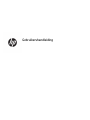 1
1
-
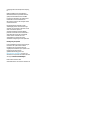 2
2
-
 3
3
-
 4
4
-
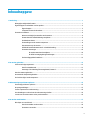 5
5
-
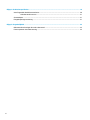 6
6
-
 7
7
-
 8
8
-
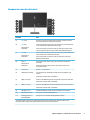 9
9
-
 10
10
-
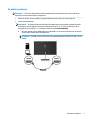 11
11
-
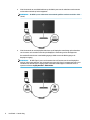 12
12
-
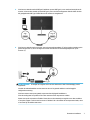 13
13
-
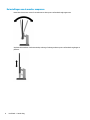 14
14
-
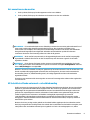 15
15
-
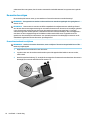 16
16
-
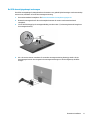 17
17
-
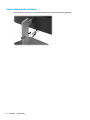 18
18
-
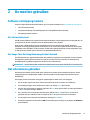 19
19
-
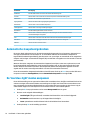 20
20
-
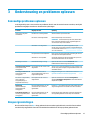 21
21
-
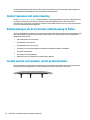 22
22
-
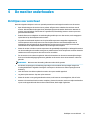 23
23
-
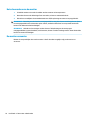 24
24
-
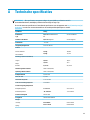 25
25
-
 26
26
-
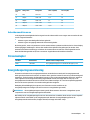 27
27
-
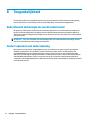 28
28
HP EliteDisplay S270n 27-inch 4k Micro Edge Monitor Handleiding
- Categorie
- Tv's
- Type
- Handleiding
Gerelateerde artikelen
-
HP U27 4K Wireless Monitor Handleiding
-
HP V28 4K Monitor Handleiding
-
HP Z38c 37.5-inch Curved Display Handleiding
-
HP Z27u G3 QHD Display Handleiding
-
HP Z24n G2 24-inch Display Handleiding
-
HP U28 4K HDR Monitor Handleiding
-
HP Z27 27-inch 4K UHD Display Handleiding
-
HP Z27xs G3 4K USB-C DreamColor Display Handleiding
-
HP Z32 31.5-inch 4K UHD Display Handleiding
-
HP N240h 23.8-inch Monitor Handleiding